05 Mysql8.2命令大全
发布时间:2024年01月24日
1 Mysql8.2下载地址:?
\MySQL :: Download MySQL Community Server
2 配置文件my.ini
解压的文件没有my.ini文件,需自行创建
[mysqld]
# 设置3306端口
port=3306
# 设置mysql的安装目录 ----------是你的文件路径-------------
basedir=C:\mysql\mysql-8.0.30-winx64
# 设置mysql数据库的数据的存放目录 ---------是你的文件路径data文件夹自行创建
datadir=C:\mysql\mysql-8.0.30-winx64\data
# 允许最大连接数
max_connections=200
# 允许连接失败的次数。
max_connect_errors=10
# 服务端使用的字符集默认为utf8mb4
character-set-server=utf8mb4
# 创建新表时将使用的默认存储引擎
default-storage-engine=INNODB
# 默认使用“mysql_native_password”插件认证
#mysql_native_password
default_authentication_plugin=mysql_native_password
[mysql]
# 设置mysql客户端默认字符集
default-character-set=utf8mb4
[client]
# 设置mysql客户端连接服务端时默认使用的端口
port=3306
default-character-set=utf8mb4
3 启用mysql服务和修改密码
使用管理员身份运行CMD
cd C:\mysql\mysql-8.0.30-winx64\bin
初始化MySQL
mysqld --initialize --console
复制root@localhost:之后的密码到本地文件夹,保存好,这里是默认的随机密码~
安装MySQL服务
mysqld --install mysql
启动MySQL服务
net start mysql
连接Mysql
mysql -uroot -p
进入mysql客户端后
修改密码
ALTER USER 'root'@'localhost' IDENTIFIED BY '新的密码';
配置环境变量
需要修改Path4 使用msyql客户端
记得使用;结尾
显示所有的数据库
show databases;
使用数据库mysql
use mysql;
显示所有表
show tables;
创建数据库
create database test1;
使用数据库test1
use test1;
创建表(默认的字段可空)
create table tb1(id int,name varchar(20),score decimal(3,1));
显示表结构
desc tb1;
删除表
drop table tb1;
crud操作
单行插入数据
insert into tb1(name,score) values('中国国',3.8);
多行插入数据
insert into tb1(id,name,score) values(4,'中国国',3.8),(5,'中国国',3.8),(6,'中国国',3.8);
查询所有数据
select * from tb1;
查询id为1的数据
select * from tb1 where id=1;
查询id为null的数据
select * from tb1 where id=1;
更新name='中国国'的数据的id为1
update tb1 set id=1 where name='中国国';
更新id为1的数据name='中国'
update tb1 set name='中国' where id=1;
删除id=1的数据
delete from tb1 where id =1;
分页排序查询
select * from tb1 order by id desc limit 2;
去重
select distinct name from tb1;
5 myslq 数据类型
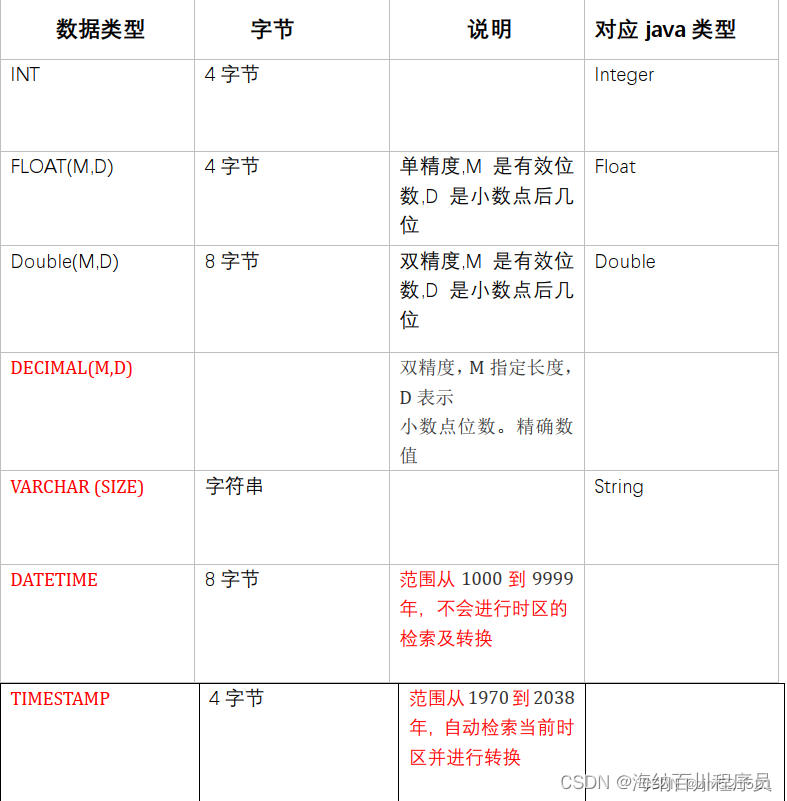
文章来源:https://blog.csdn.net/qq_42574478/article/details/135830334
本文来自互联网用户投稿,该文观点仅代表作者本人,不代表本站立场。本站仅提供信息存储空间服务,不拥有所有权,不承担相关法律责任。 如若内容造成侵权/违法违规/事实不符,请联系我的编程经验分享网邮箱:chenni525@qq.com进行投诉反馈,一经查实,立即删除!
本文来自互联网用户投稿,该文观点仅代表作者本人,不代表本站立场。本站仅提供信息存储空间服务,不拥有所有权,不承担相关法律责任。 如若内容造成侵权/违法违规/事实不符,请联系我的编程经验分享网邮箱:chenni525@qq.com进行投诉反馈,一经查实,立即删除!